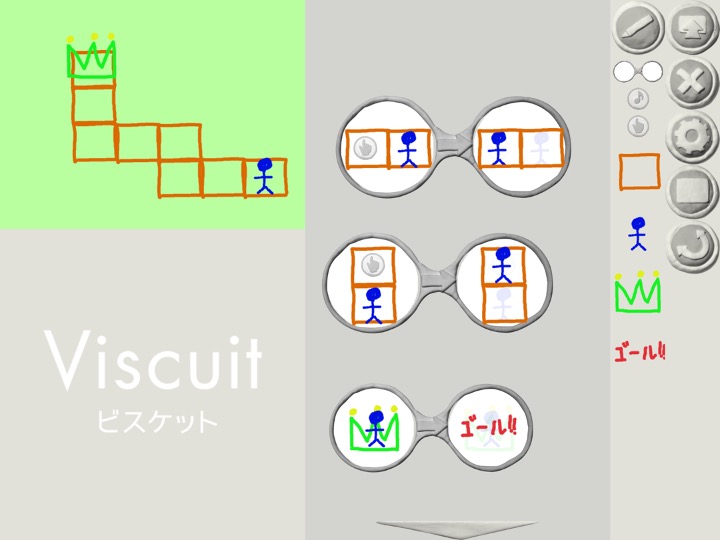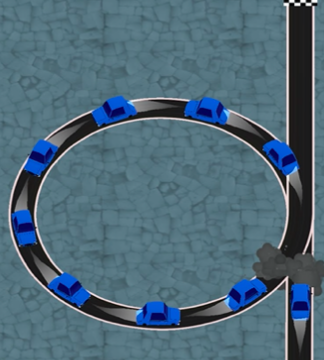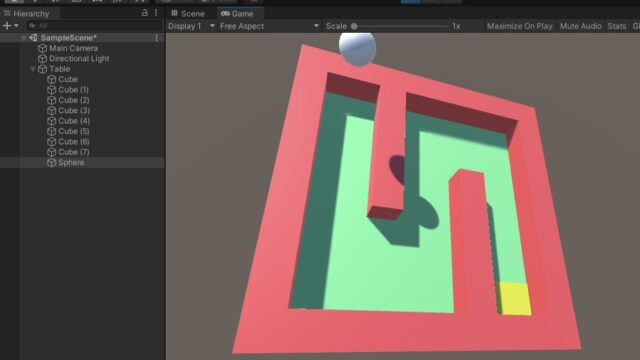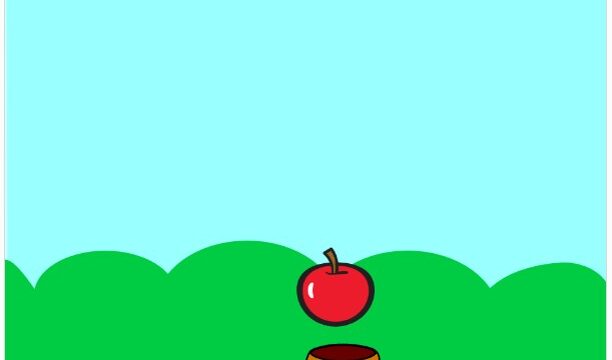最近、習い事としてプログラミングが流行っているので気になっているけど、「うちの子は小さい(未就学・小学校低学年)ので、まだ教室に通うにはちょっとはやいかな?」と思ってらっしゃる保護者の方も多いのではないのでしょうか?
この記事では、そんな方におすすめな、未就学〜小学校低学年でもできる、無料でプログラミングを学ぶことができるおすすめアプリ「Viscuit」をご紹介します。
Viscuitでは、下の動画のような作品を作ることができます。
Viscuitでは、プログラムを書かなくても、プログラミングするのと同じことを直感的に学ぶことができるので、未就学や小学1年生などのお子さまにおすすめです。
Viscuitの特徴はプログラムを書かないこと
Viscuitが他のアプリと異なるのは、プログラムを書かないことです。
プログラムを書かないわ代わりに、眼鏡のような2つの枠に、画像を配置し、左の枠に配置された位置から、右の枠に配置された位置に移動していく仕組みになっています。
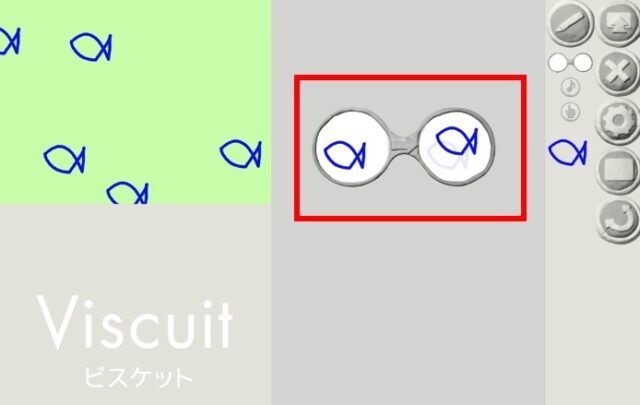
具体的に動画で見てみましょう。
この例では、左の枠になある画像よりも、右にある画像のほうが右上にあるので、左の実行されたエリアでは、左下から右上へ向けて魚のキャラクターが動いていきます。
Viscuitのダウンロード方法
Viscuitは、パソコン、iPhone・iPad、Androidの端末で利用することができます。
パソコン版は以下のリンクから使用してください。
アプリのインストールは、下のリンクから行ってください。
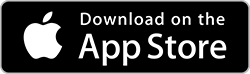
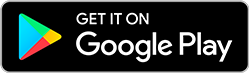
Visucuitの画面
Viscuitの画面は下の画像の様になっています。
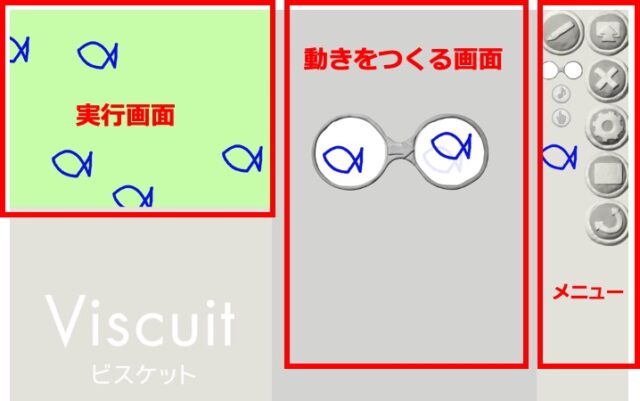
一番左に作ったものが動く実行画面、真ん中に動きを作る画面、一番右がメニューなっています。
メニューで作ったキャラクターを、真ん中の動きを作る画面に配置すると、左の実行画面でキャラクターが動く仕組みになっています。
Viscuitでの作品の作り方
ここからは、実際にViscuitで作品を作る方法を解説していきます。
下の動画の作品を作っていきます。
まず、Viscutでは、右のメニューにある鉛筆マークをタップし、キャラクターを描きます。
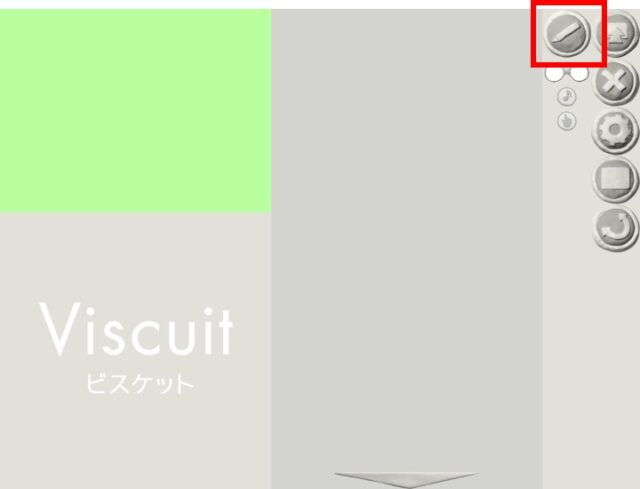
最初に、棒人間が動く枠を描いていきます。色や線の太さなどを選んで四角形を描きます。できたら「◯」をタップします。
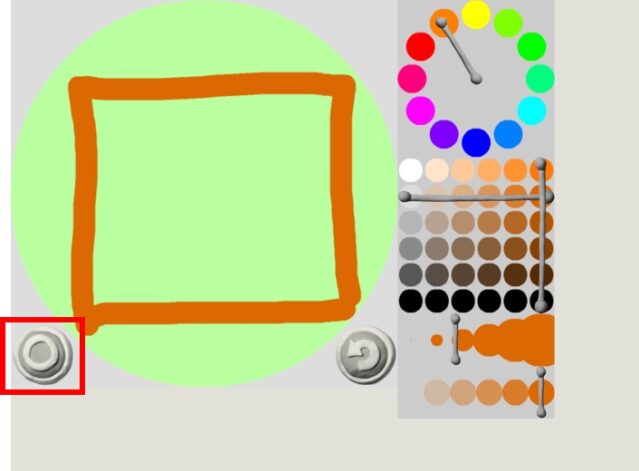
次に、描いた四角を画面に配置していきます。描いた図を実行画面にドラッグ&ドロップすると、実行画面に配置されます。同じ作業を繰り返して、コースを作ってください。
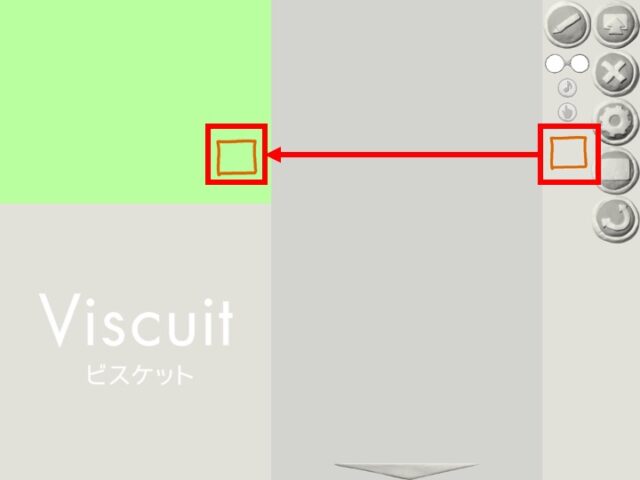
次に、棒人間を描きます。さっきと同じように、鉛筆マークをタップすると描くことができます。
描き終わったら、「◯」をタップします。
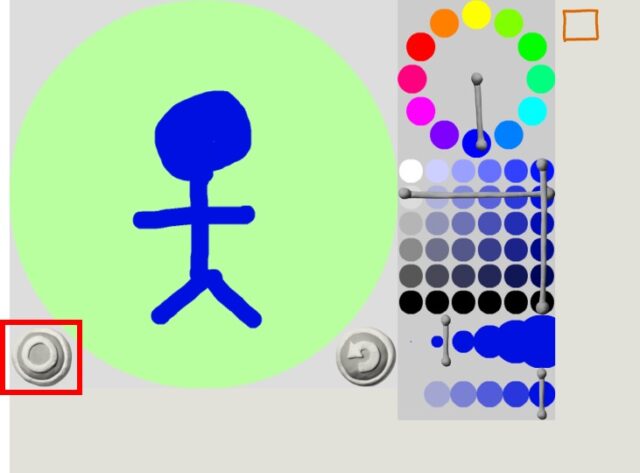
棒人間ができたら、最初に動きを作る画面にメガネ型の枠を出し。左側の枠に、四角い枠と棒人間を配置します。
できたら、右側の枠にも同じ作業を行います。

最後に、指のマークを左側の枠に配置します。
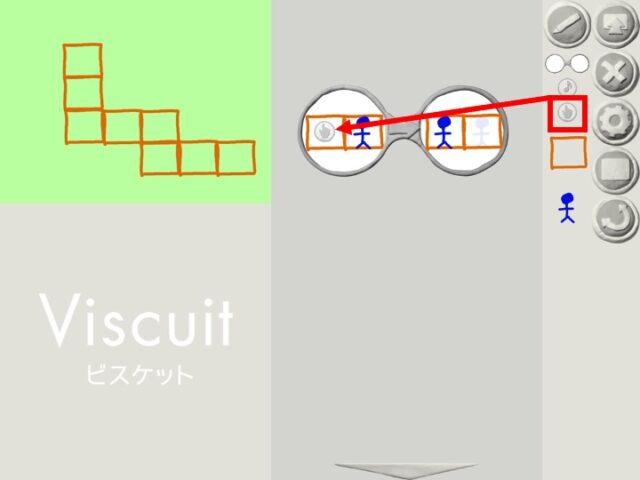
これは、2つ枠が並んでいるときに、棒人間の左側の枠をタップすると、棒人間が左側の枠に移動するという意味になっています。
この状態で実際に動かしてみましょう。下の動画のように、棒人間の左側の枠をタップすると、棒人間が左に動くはずです。
同じように、棒人間が上に動くことができる動きを作ります。
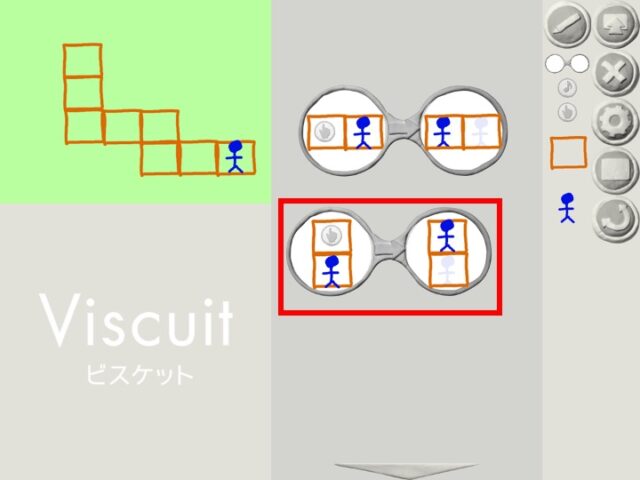
最後に、王冠に棒人間がタッチしてゴールしたときに、「ゴール」という文字が表示sれる処理を作っていきます。
まず、鉛筆マークをタップし、王冠とゴールの文字を作ります。
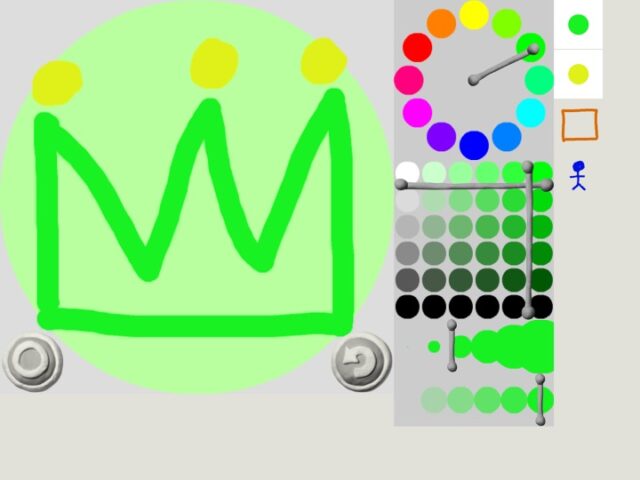
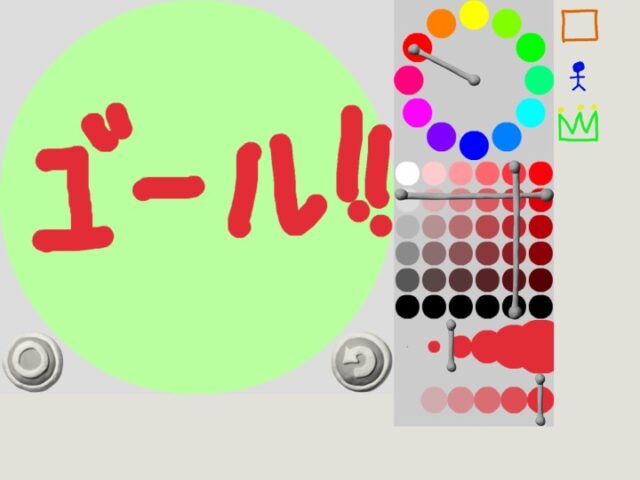
次に、メガネ型の枠を一つ追加し、左側の枠には王冠と棒人間を配置し、右側に「ゴール」の文字を配置します。
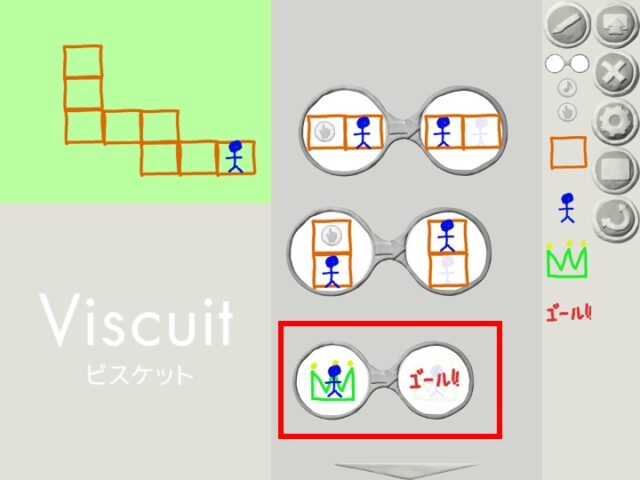
最後に、王冠を実行画面に配置します。
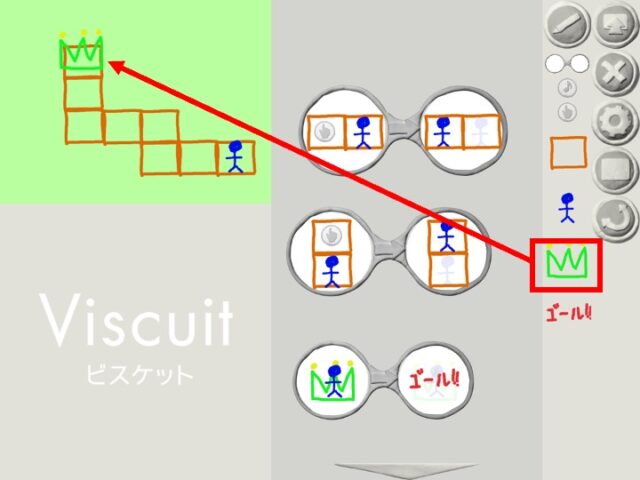
これで作品は完成です。
ここまでできたら、それぞれ自分らしい工夫を加えたり、新しい作品を作ってみてください。
このブログでは、Viscuit以外にも、無料でプログラミングを学ぶことができるおすすめのアプリを紹介していますので、あわせてご覧ください!
【厳選】子ども向け無料プログラミング学習アプリ3選! 発達段階やレベルに応じておすすめを紹介!
【子ども向け】iPadでプログラミングを学ぶメリット・デメリット、おすすめの学習アプリを紹介!
【未就学・低学年向け】無料でプログラミングを学ぶおすすめアプリ「Viscuit」
【小学校1年生・2年生におすすめ!】無料でプログラミングを学ぶアプリ「ScratchJr」
【おすすめ!】パズル感覚でプログラミングの文法を学ぶ無料アプリ「Lightbot」